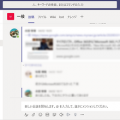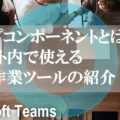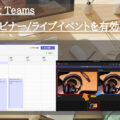【Microsoft Teams 活用】Teamsでもブレークアウトルームが使えるって本当?設定と使用方法の紹介

こんにちは。入社3年目、MS開発部の三浦です。
昨今、聞きなれた言葉になった「Web会議」、「Web講習」。受けた時には必ずと言っていいほど「ブレークアウト」という言葉が出るようになりました。会議中、少人数のグループに割り振ることができる「ブレークアウト」はすっかり便利な機能になっています。 ウェビナーやWeb会議、Web講義など集団用のオンライン会議ツールを選ぶ際、「ブレークアウトが出来るもの」の方がいいですよね。 Microsoft Teams(以下Teams)でも、ブレークアウトを使うことが出来ます。
さて、今回はMicrosoft Teams 活用シリーズ企画第4回目として、「ブレークアウト」に焦点を当てて、ブレークアウトルームの使用方法やその事前設定について紹介していきたいと思います。
活用シリーズに興味がある方は、下記の記事も合わせてご愛読頂けたらと思います。
第1回目【Microsoft Teams 活用】 会議/ウェビナー/ライブイベントを有効活用する 第2回目【Microsoft Teams 活用】 自動文字起こし機能「トランスクリプト」の紹介 第3回目【Microsoft Teams 活用】ループコンポーネントとは?チャット内で使える共同作業ツールの紹介ブレークアウトルームの制限
ブレークアウトルームは、デスクトップバージョンのTeams会議でのみ作成することが出来ます。(2022年4月現在) この機能は、デスクトップ版Teamsのバージョン1.3.00.24755以降のもので使用できます。(最新バージョンを利用すると安心です。) 参加するの場合は、ブラウザ版やiOS、Androidからでも参加できます。
ブレークアウトルーム内では以下の事項が制限されます。
- 自分に電話(音声通話認証)
- 参加者パネルから会議にユーザーを追加する
- 会議チャットにユーザーを追加する
- 会議に参加する情報のコピー
作成できるルーム数は最大50ルームです。それ以上のブレークアウトルームを作成することはできないので気を付けてください。
ブレークアウトルームを作成する
では、さっそくブレークアウトルームを作成していきたいと思います。 「事前にブレークアウトを設定する」では、既定で会議に参加した際自動でブレークアウトルームに参加するようになります。この設定は「ブレークアウトルームの設定」で説明しています。
事前にブレークアウトを設定する
①カレンダーにある既に設定済みの会議を開きます。上部タブから、「ブレークアウトルーム」をクリックします。
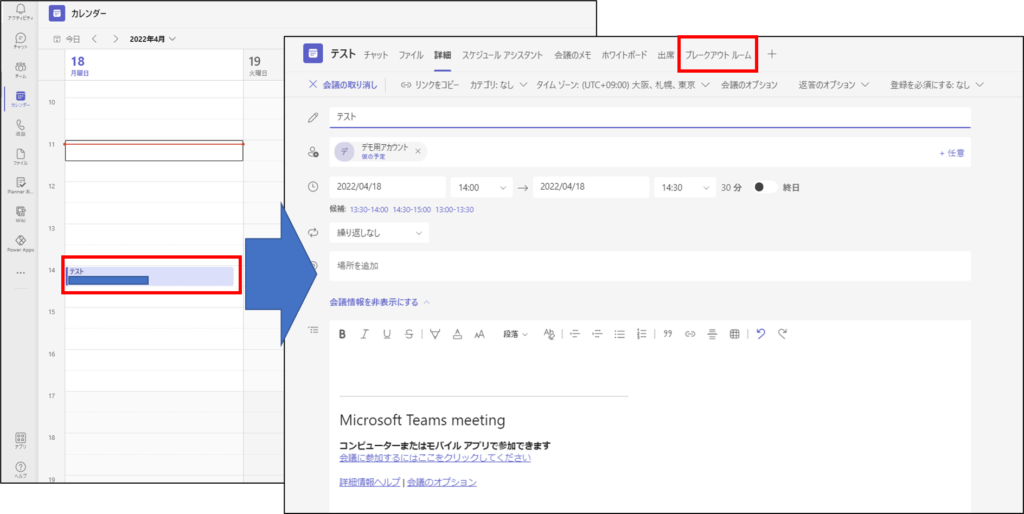
②「ルームの作成」から作成したいルーム数を選択し、「ルームを追加」をクリックします。
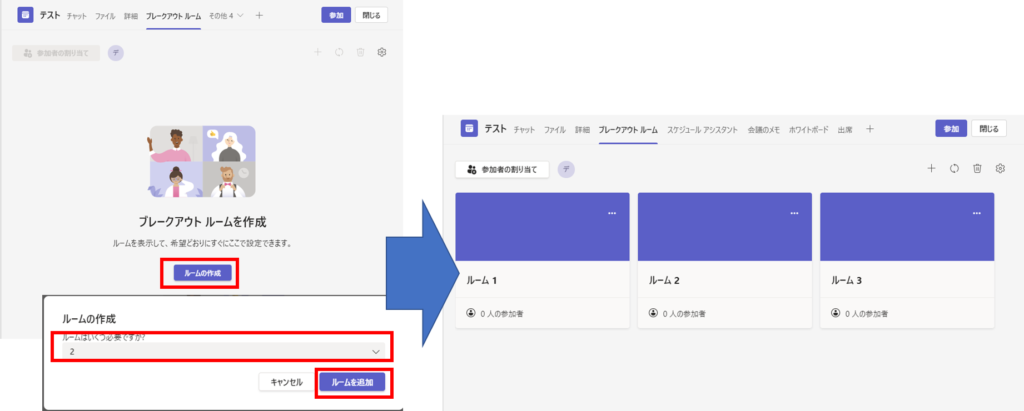
③「参加者の割り当て」からユーザーを割り当てることが出来ます。
自動:自動で均等に割り当てを行います。割り当て後、特定のユーザーを移動させるなど変更も可能です。
手動:割り当て画面が表示され、手動で割り当てを設定していきます。

会議中にブレークアウトルームを作成する
①参加した会議の上部にある「ルーム」からブレークアウトルームを作成できます。
ルーム数と割り当てを同画面から選択し、「ミーティングを作成」をクリックします。

ブレークアウトルームの設定
ブレークアウトルームの設定方法と設定項目を紹介します。 デフォルト設定はすべてオフになっています。
- 発表者を割り当てて会議室を管理する →参加者の中から発表者を選択します。発表者はブレークアウトルームの管理ができるようになります。(ブレークアウトを管理できるのは1名のみです)
- 時間制限を設定 →ブレークアウトルームを開催する制限時間を設定します。時間が終了すると自動でルームが閉じられます。下項目がオフの場合、参加者自身がメインに戻るか、会議を終了するかを選択することが出来ます。
- 会議室にユーザーを自動的に移動する →既定では、参加者が会議に参加した時、自動でブレークアウトルームに移動されます。このトグルをオフにすることで、ユーザーにメッセージが表示され、移動する前に選択することが出来るようになります。
- ユーザーがメインの会議に戻ることが出来るようにする →このトグルをオンにすると、ブレークアウトルームを終了後、元の会議に戻ってくることが出来ます。
会議開催前に設定する
①会議予定から「ブレークアウトルーム」を選択し、右上の「設定(歯車マーク)」をクリックします。
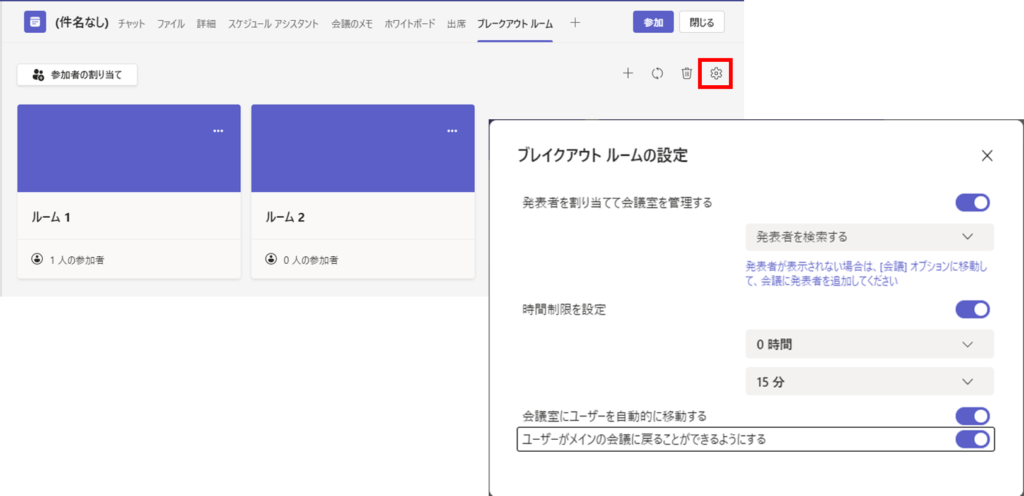
会議中に設定する
①画面上部ある「ルーム」からブレークアウトを開き、「設定(歯車マーク)」をクリックします。
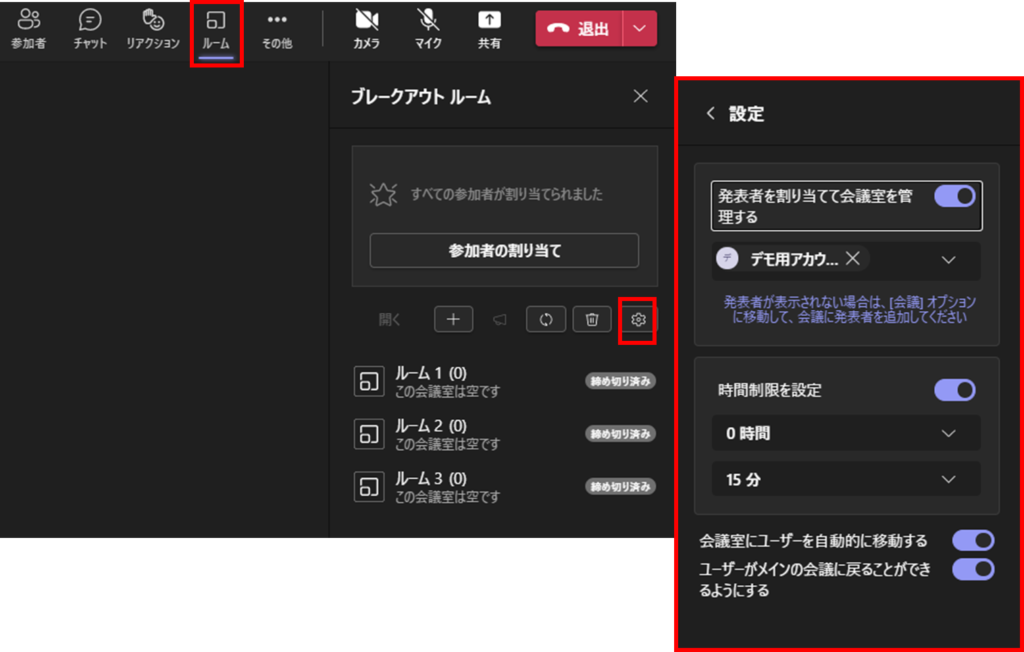
会議オプション設定
事前に設定する
①ブレークアウトルームのルーム上にある「…」から「編集」をクリックするとルーム名を編集することができます。
「設定」をクリックすると、ブラウザ上で「会議のオプション」が開き、各項目の設定が出来ます。

参加中の会議から設定する
①ルームの名前を変更したい場合は、ルーム横の「…」から「名前の変更」をクリックします。
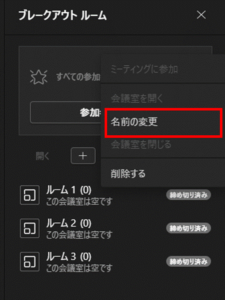
参加方法
①開催者は、ブレークアウトルームを開きます。
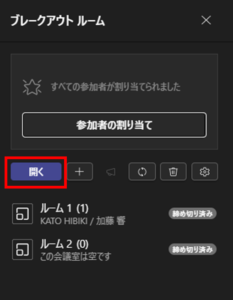
②参加者は画面に出る参加ボタンから入室が可能です。(設定で自動参加の場合は「10秒後に割り振られます」のメッセージが表示され自動で移動します。)
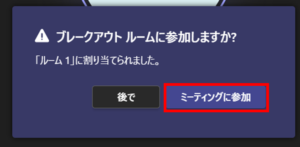
③また、一度退出したブレークアウトルームに参加する際は画面上右側にある「ミーティングに参加」をクリックします。

④会議開催者が参加する場合は、参加したいルームの「…」から「ミーティングに参加」をクリックします。
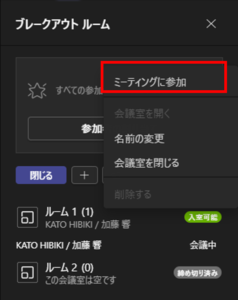
⑤戻る際は、画面上右側の「戻る」をクリックします。(メインの会議に戻るがオンの場合)

そのほかにもチャットやアクション、アナウンスを行うことが出来ます。 アナウンスは、全ブレークアウトルームのチャットに送信されます。 そしてブレークアウトのチャットは、会議室のチャット同様、Teamsのチャット欄に履歴として残る為、そこから確認することが出来ます。

-挙手している様子-

-アクションの種類-


 -アナウンスを送信-
-アナウンスを送信-
以上、ブレークアウトルームの紹介でした。 Zoomに負けず劣らず様々なことが出来るので、Microsoftユーザーの方は一度検討してみてもいいと思います。 公式の説明はこちらになります。 -Teams 会議でブレークアウト ルームを使用する-
もし、Teamsでこんな機能使えないの?と疑問に思った方や設定方法がいまいちわからないといった問い合わせでも構いません。気になることがある場合はぜひお問い合わせください。
それでは、今回はここで失礼します。
以上、最後までご愛読いただき
ありがとうございました。
お問い合わせは、
以下のフォームへご連絡ください。